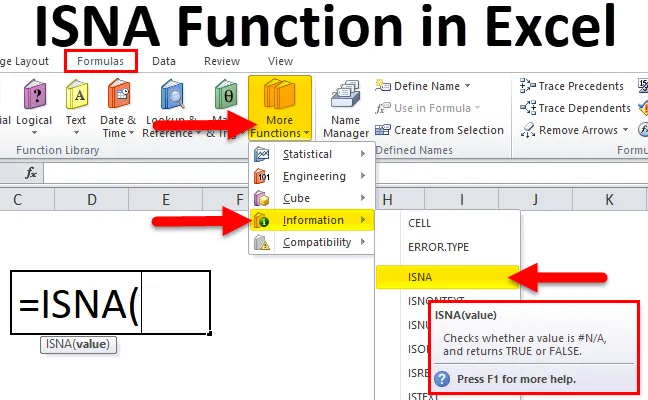
Funkce Excel ISNA (obsah)
- ISNA v Excelu
- Vzorec ISNA v Excelu
- Jak používat funkci ISNA v Excelu?
ISNA v Excelu
- Funkce ISNA je předdefinovaná funkce v Excelu, která je rozdělena do kategorie INFORMACE Funkce & Je to skupina IS nebo skupina funkcí.
- Obvykle # N / A! Pokud hodnota není v datovém rozsahu k dispozici, objeví se chyba.
- Funkce ISNA spolu s další funkcí nám umožňuje nahradit jinou chybu namísto chyby, tj. Změnu textového řetězce za přizpůsobenou.
- Nejčastěji používaná funkce pro analýzu dat ve finanční oblasti.
- Funkce ISNA snadno použitelná a flexibilní funkce, kde musíme zadat pouze jediný argument, funkce ISNA v Excelu se používá jako pracovní list a funkce VBA v Excelu.
- S pomocí funkce ISNA můžeme informovat Excel, aby nechal buňku prázdnou nebo zobrazil jakýkoli specifikovaný nebo požadovaný text jako „Hodnota nenalezena“ namísto zobrazení # N / A! chyba.
Definice
Funkce ISNA v aplikaci Excel vrátí PRAVDA, pokud je hodnota chybou # N / A, a vrátí FALSE, pokud není k dispozici.
Vzorec ISNA v Excelu
Níže je vzorec ISNA v Excelu:
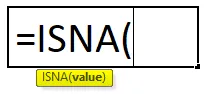
Vzorec ISNA v Excelu má jeden povinný parametr: hodnotu.
- Hodnota (povinný argument) - Hodnota nebo výraz, který je třeba testovat, jsou zadávány ručně, nebo místo toho určují proměnné nebo odkaz na buňku.
Jak používat funkci ISNA v Excelu?
Funkce ISNA v Excelu je velmi jednoduchá a snadno použitelná. Nechte pochopit fungování funkce ISNA v Excelu pomocí nějakého vzorce ISNA v Excelu.
Tuto šablonu funkce ISNA Function Excel si můžete stáhnout zde - šablonu aplikace Excel ISNA FunctionPříklad č. 1 - Funkce ISNA
V níže uvedené tabulce. Mám různé typy hodnot chyb ve sloupci ERROR_VALUES (sloupec D). Zde pomocí funkce ISNA v Excelu musím zjistit, že ve sloupci D není chyba # N / A.
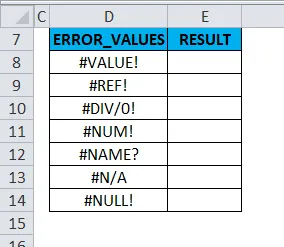
Použijme funkci ISNA v buňce „E8“. Vyberte buňku „E8“, kde je třeba použít funkci ISNA.
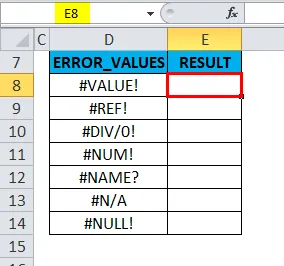
Klikněte na funkční tlačítko Vložit (fx) pod panel nástrojů vzorců, objeví se dialogové okno, do vyhledávacího pole zadejte klíčové slovo „ISNA“ a pod rozevírací nabídku vyberte kategorii „INFORMACE“. Aby se funkce ISNA objevila ve výběrovém poli Funkce. Poklepejte na funkci ISNA.
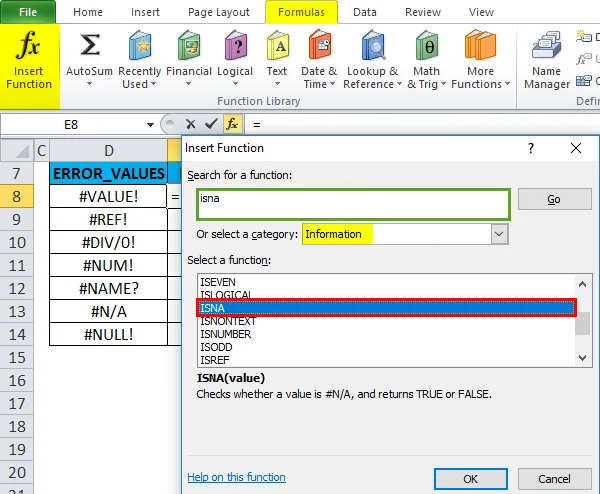
Objeví se dialogové okno, kde je třeba vyplnit nebo zadat argumenty pro funkci ISNA, tj = = ISNA (hodnota)
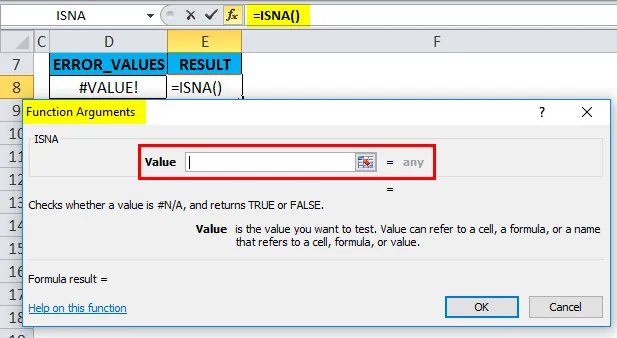
Hodnota: Zde musím zkontrolovat, zda hodnota v buňce D8 obsahuje # N / A chybu nebo ne. Musím zmínit odkaz na buňku „D8“, tj. = ISNA (D8).
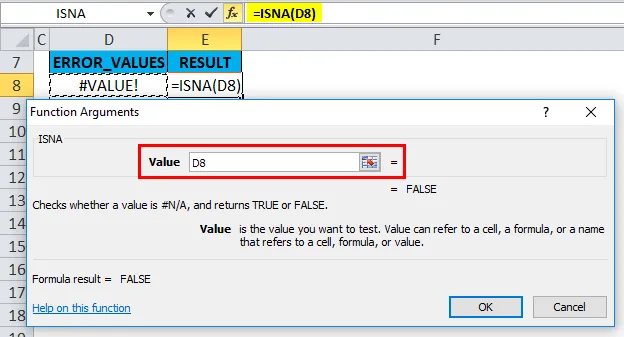
Zde = ISNA (D8) vrátí PRAVDA, pokud je hodnota chybou # N / A nebo vrátí FALSE, pokud neobsahuje chybu # N / A.
Buňka D8 neobsahuje chybu # N / A, vrátí FALSE jako výstup v buňce „E8“.
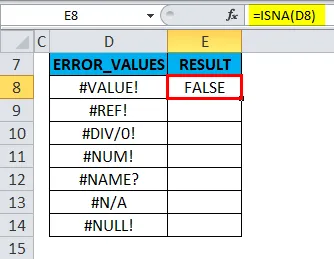
Chcete-li získat výstup pro kompletní datový soubor, klikněte uvnitř buňky E8 a uvidíte vybranou buňku a poté vyberte buňky do E14. Aby byl vybrán rozsah sloupců, jakmile bude vybrán, klikněte na Ctrl + D, aby se vzorec ISNA aplikoval na celý rozsah.
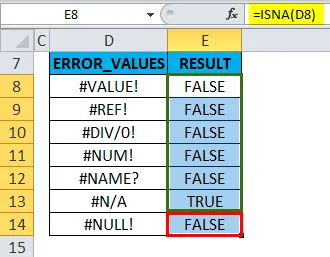
Buňka E13 vrací hodnotu PRAVDA, protože buňka D13 obsahuje chybu # N / A.
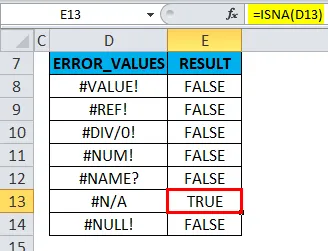
Příklad # 2 - Funkce ISNA & IF s funkcí VLOOKUP, aby se zabránilo chybě # N / A
V níže uvedené tabulce1. Ve sloupci Student (Sloupec J) mám seznam studentů a jejich skóre ve sloupci Skóre (Sloupec K).
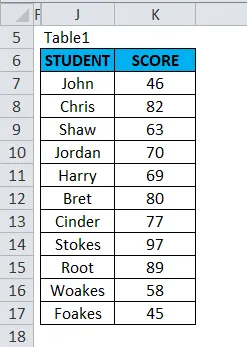
Tabulka 2 obsahuje seznam jména studenta ve sloupci studenta (sloupec M), naším cílem zde v této tabulce, je najít skóre studenta na základě jeho jména, tj. Jména studenta (viz tabulka 1) pomocí funkce VLOOKUP.
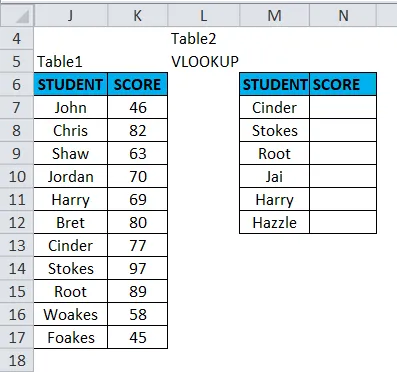
Před použitím vzorce VLOOKUP byste si měli být toho vědomi. Vertikální vyhledávání nebo VLOOKUP odkazuje na svisle zarovnané tabulky a rychle najde data ve vztahu k hodnotě, kterou uživatel zadá.
Použijeme funkci VLOOKUP v buňce „N7“. Vyberte buňku „N7“, kde je třeba použít funkci VLOOKUP.
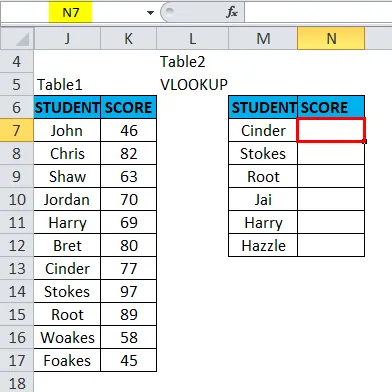
Klikněte na funkční tlačítko Vložit (fx) pod panel nástrojů vzorců, objeví se dialogové okno, do vyhledávacího pole funkce zadejte klíčové slovo „VLOOKUP“, ve výběrovém poli Funkce se zobrazí funkce VLOOKUP. Poklepejte na funkci VLOOKUP.
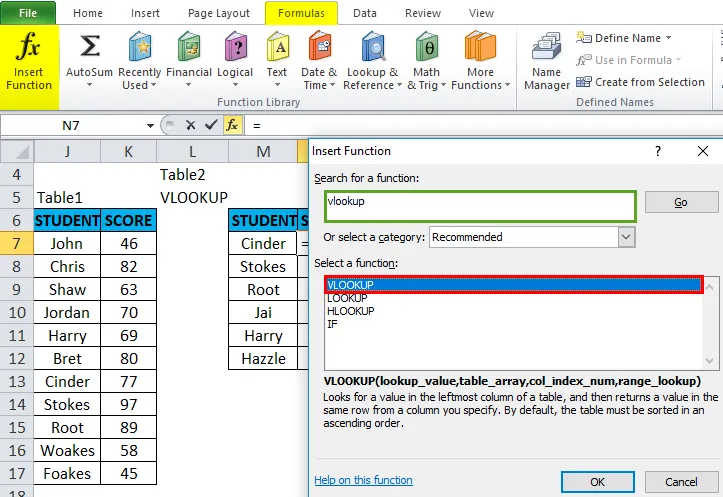
Objeví se dialogové okno, kde je třeba vyplnit nebo zadat argumenty pro funkci VLOOKUP.
Syntaxe funkce VLOOKUP je:
VLOOKUP (lookup_value, table_array, col_index_num, (range_lookup))
- lookup_value: hodnota, kterou chcete vyhledat, tj. „M7“ nebo „CINDER“.
- table_array: rozsah, kde je umístěna vyhledávací hodnota, tj. vyberte rozsah table1 J6: K17.
- col_index_num: číslo sloupce v poli tabulky, ze kterého by měla být vrácena odpovídající hodnota. Zde je skóre studentů v tabulce 1 ve druhém sloupci, tj. 2.
- range_lookup: FALSE pro přesnou shodu nebo TRUE pro přibližnou shodu. Vyberte 0 nebo false.
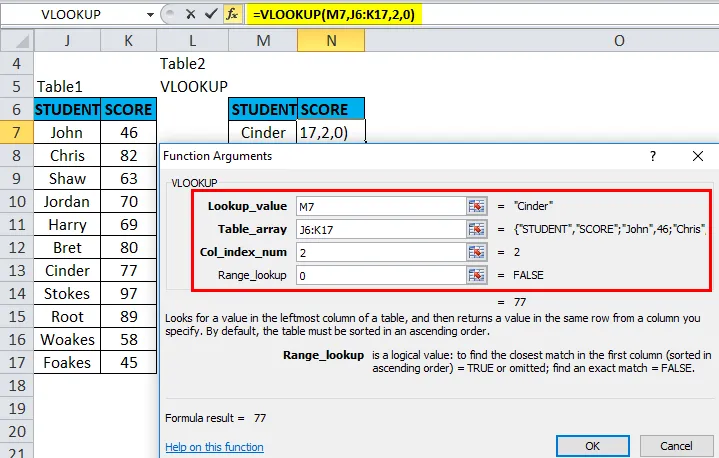
= VLOOKUP (M7, J6: K17, 2, 0) vrací skóre škváry, tj. 77.
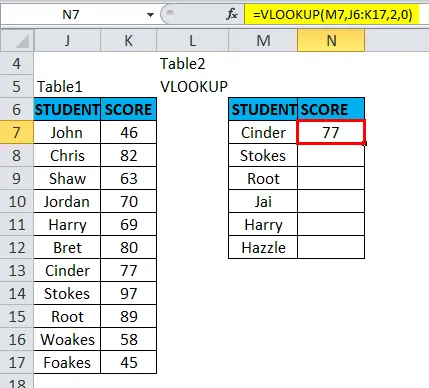
Chcete-li získat finalizovaná data pro ostatní studenty, klikněte dovnitř buňky N7 a uvidíte vybranou buňku a poté vyberte buňky do N12. Aby byl vybrán rozsah sloupců, jakmile bude vybrán, klikněte na Ctrl + D, aby se vzorec VLOOKUP aplikoval na celý rozsah.
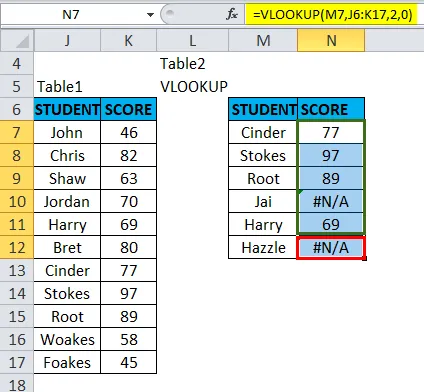
Zde je vrácena chyba # N / A v buňce N10 a N12. protože funkce Vlookup nedokáže najít shodu s dodanou hodnotou lookup_value v rozsahu referenční tabulky.
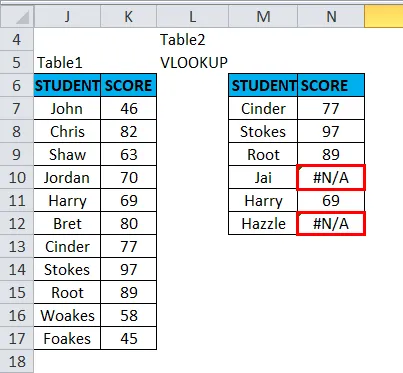
# N / A chyba vypadá podivně. Pro lepší výhled na konečný datový soubor bez chyby N / A. Funkce ISNA se používá s funkcí IF ve funkci VLOOKUP, aby nedošlo k chybě # N / A. Kde # N / A je hodnota chyby nahrazena přizpůsobeným textovým řetězcem.
Předpokládejme, že chci přizpůsobenou zprávu, tj. „Nenalezeno“ místo chyby # N / A.
Pojďme na to pracovat v tabulce 3, Níže uvedená funkce ISNA s IF se používá s funkcí VLOOKUP, aby se zabránilo chybě # N / A.
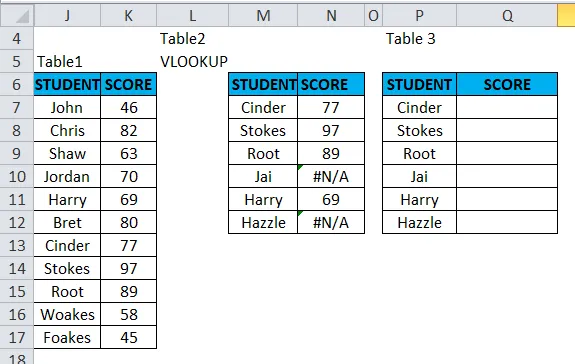
= IF (ISNA (VLOOKUP (P7, J6: K17, 2, 0))), „Nenalezeno“, VLOOKUP (P7, J6: K17, 2, 0))
Tři části vzorce jsou
- = IF (ISNA (VLOOKUP (P7, J6: K17, 2, 0))),
První část vzorce znamená, že pokud funkce nenajde hodnotu buňky P7 v rozsahu tabulky J6: K17, zobrazí druhou část.
- "Nenalezeno"
Místo # N / A se zobrazí „Nenalezeno“.
- VLOOKUP (P7, J6: K17, 2, 0))
Pokud funkce najde hodnotu, proveďte obvyklý vzorec VLOOKUP.
Použijme tento vzorec v buňce „Q7“.
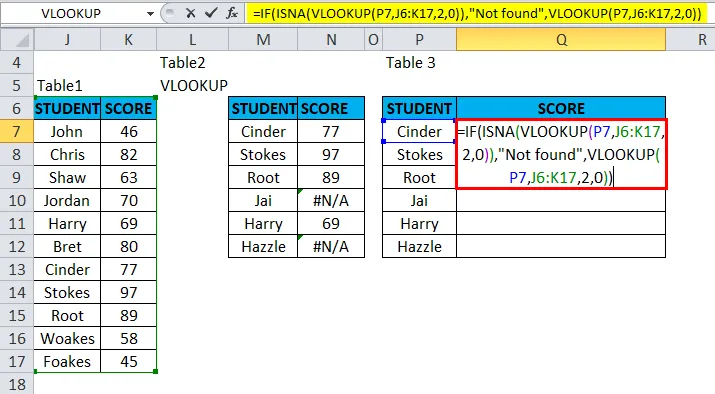
Výsledkem bude:
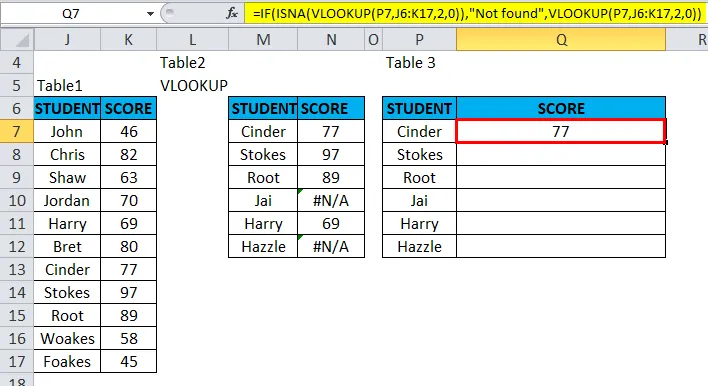
Chcete-li získat konečná data pro ostatní studenty, musíte použít tento vzorec pro celé časové období. klikněte dovnitř buňky „Q7“ a uvidíte vybranou buňku a poté vyberte buňky do Q12. Aby byl vybrán rozsah sloupců, jakmile bude vybrán, klikněte na Ctrl + D, aby se vzorec aplikoval na celý rozsah.
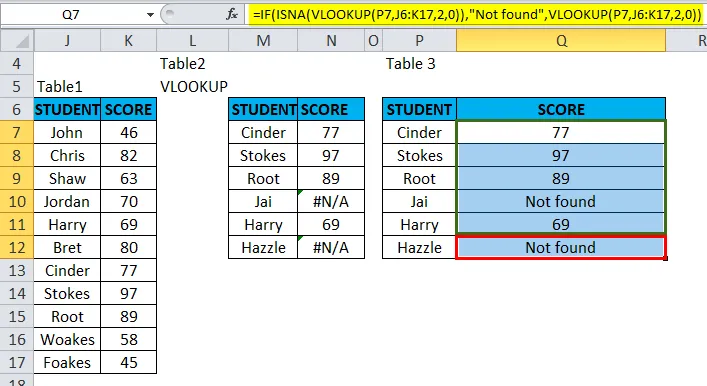
Vrátí přizpůsobený textový řetězec uvedený ve vzorci, tj. „Nenalezeno“ namísto chyby # N / A v buňce N10 a N12.
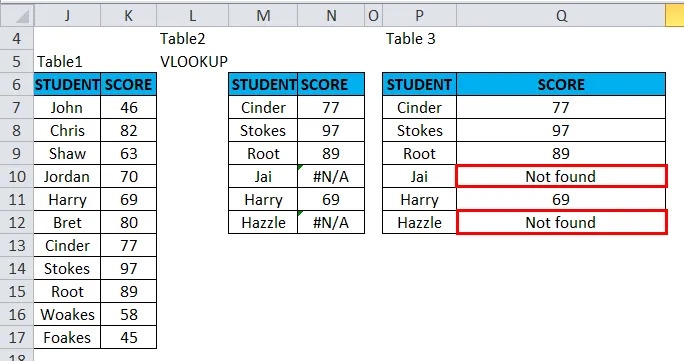
Zajímavosti o funkci ISNA v Excelu
- Hodnota argumentu ISNA může být prázdná (prázdná buňka), text, číslo, chyba, logická nebo referenční hodnota nebo název odkazující na některou z nich, kterou chcete testovat.
- Funkce IS jsou ve vzorcích pro testování výsledku výpočtu významné. Pokud je kombinován s logickými podmínkami IF, pomůže zjistit chybovou hodnotu.
Doporučené články
Toto byl průvodce ISNA v Excelu. Zde diskutujeme vzorec ISNA v Excelu a Jak používat funkci ISNA v Excelu spolu s praktickými příklady a šablonou Excel ke stažení. Můžete si také prohlédnout naše další doporučené články -
- Průvodce na posuvníku v Excelu
- Příklady funkce LN v Excelu
- Funkce Excel COMBIN
- SUMIF Funkce v Excelu